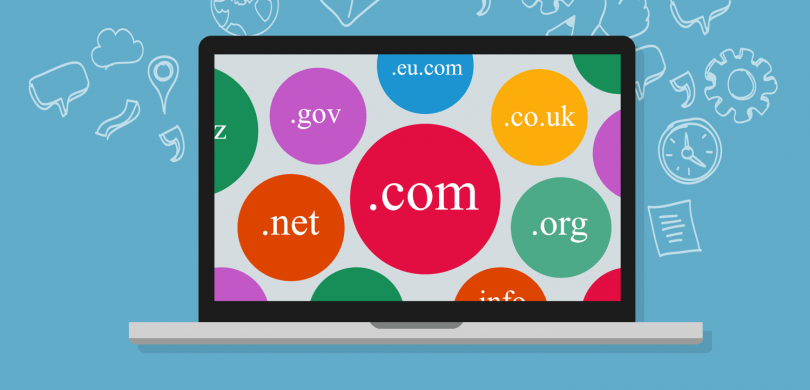
WordPress Domain Değiştirme – Site Taşıma
İçindekiler
Yeni bir domain ve hosting satın aldınız ve eski WordPress sitenizdeki verileri yeni domaine mi aktarmak istiyorsunuz? Öyleyse doğru yerdesiniz. Problemsiz bir taşıma işlemi yapabilmeniz için aşağıdaki adımları eksiksiz tamamlayın. Eğer bir problemle karşılaşırsanız yorum yaparak yardım isteyebilirsiniz.
Biraz zahmetli bir iş gibi görünsede aslında çokta zor olmadığını söylemeden geçmeyeyim.
1. İlk Önce Yedek Alın!
Öncelikle kullandığınız hosting şirketi CPanel kullanıyorsa şanslısınız. Çünkü bu yazıda CPanel üzerinden gideceğim.
Bildiğiniz üzere WordPress bir veri tabanı üzerinde çalışıyor. Sizin yazılarınız, sayfalarınız ve birçok bilgi veri tabanında saklanıyor. Sadece sitenizin php dosyaları yedek almak yeterli değil. Ayrıca veri tabanı yedeği de almalısınız. Şimdi geçelim CPanel üzerinden web sitesi yedeği nasıl alınır? konusuna:
cPanel’e girdiğinizde en üstteki kutucuğun içinde “Yedekleme Sihirbazı” bulunuyor. Buna tıklayarak yedekleme/geri yükleme sayfasına geçebilirsiniz.
Yedekleme sihirbazına girdiğinizde karşınıza iki seçenek çıkacaktır. İsterseniz daha önceden aldığınız bir yedeği geri yükleyebilirsiniz. Biz henüz yedek almadığımız için yedekleme butonuna basıyoruz.
Şimdi sitenizin tam yedeğini mi yoksa kısmi yedeğini alacağınızı seçin. Tam yedeği seçtiğimizde tüm sitenin yedeğini alabilirsiniz. Ancak kısmi yedekleme ile parça parça yedek alma imkanına sahipsiniz. Kısmi yedek ile ana dizini, mysql veri tabanlarını ve eposta ileticileri ve filtreleri ayrı ayrı yedeğini alabilirsiniz.
NOT: Tam yedekleme seçeneği sadece hesabınızı başka bir sunucuya taşımak veya hesabınızın bir kopyasını indirmek için kullanabilirsiniz. cPanel arabiriminiz yoluyla Tam Yedeklerinizi geri yükleyemezsiniz. Bu yüzden kısmi yedekleme üzerinden devam edeceğim.
Kısmi yedek almak için Giriş Dizini, MySQL Veritabanları, E-posta ileticileri & Filtreler butonlarına tıklayarak tek tek yedekleri indirebilirsiniz.
Şimdi yedekleme işlemi tamamlandı.
2. Aldığınız Yedeği Yeni Domaininize Geri Yükleyin
Geri yükle kısmı yedek almanın tam tersi bir biçimde işliyor. Geri yükle butonuna bastığınızda aşağıdaki gibi bir görüntü ortaya çıkacaktır. Burada aldığınız yedekleri sırasıyla geri yükleyebilirsiniz.
Geri yükledikten sonra işlemlerimiz maalesef bitmiyor. Şimdi veri tabanını yüklediniz ancak bu veri tabanının bir veritabanı kullanıcısına ihtiyacı var. Yine cPanel’den Veritabanları sekmesi altından MySQL® Veritabanları bağlantısını tıklayın. Sayfanın en altına inin ve MySQL Kullanıcıları >> Yeni Kullanıcı Ekle ‘den bir kullanıcı adı ve şifre oluşturun. Daha sonra aynı sayfaya gelip Veritabanına Kullanıcı Ekle kısmından geri yüklediğiniz veri tabanını ve yeni eklediğiniz veritabanı kullanıcı adını seçin. Tüm ayrıcalıkları verip devam edin.
Şimdi oluşturduğumuz kullanıcı adı ve parolayı wp-config.php dosyasına yazalım. İsterseniz FileZilla gibi programları kullanarak FTP hesabınıza bağlanın isterseniz cPanel ‘de bulunan Dosya yöneticisi kısmını kullanın. Public_html altında wp-config.php dosyasını bulacaksınız. Bu dosyaya sağ tıklayıp düzenle seçeneğini seçin. Daha sonra yeni oluşturduğunuz veritabanı adı, veritabanı kullanıcısı, veritabanı parolası gibi alanları güncelleyin.
3. Yeni Domaini Veritabanındaki Eski Linklerle Değiştirin
Yeni CPanel ‘de PhpMyAdmin ‘e giriş yapıyoruz. Burada SQL ‘e tıklayarak sırayla aşağıdaki sorguları çalıştırıyoruz.
Önce wp_options tablosundaki eski urlleri yeni url ile değiştiriyoruz.
UPDATE wp_options SET option_value = replace(option_value, ‘http://www.eskisite.com’, ‘http://www.yenisite.com’) WHERE option_name = ‘home’ OR option_name = ‘siteurl’;
Şimdi siteye giriş yapabiliriz yeni alan adı üzerinden ancak konulara giriş yapamayız. Konulara giriş yapabilmek içinaşağıdaki sorguyu çalıştırıyoruz.
Kodları uygularken ‘tırnak işaretlerini’ kendiniz girmeye özen gösteriniz. Yazı içinden direk kopyala yapıştır yaptığınızda buradaki tırnak işareti formatı yüzünden hata alabilirsiniz.
UPDATE wp_posts SET guid = replace(guid, ‘http://www.eskisite.com’,’http://www.yenisite.com’);
Son olarak resimlerde de sorun çıkmaması ve sağlıklı olarak görünmesi için aşağıdaki sorguyu çalıştırıyoruz.
UPDATE wp_posts SET post_content = replace(post_content, ‘http://www.eskisite.com’, ‘http://www.yenisite.com’);
Tema ayarlarında bulunan logo, background gibi görselleri elle değiştirmenizi tavsiye ederim.
4. 301 Yönlendirmesi Yapın
Şimdi sorunsuz bir şekilde siteniz taşınmış oldu. Şu anda google üzerindeki indeksleriniz eski alan adınıza ait. Eğer 301 Yönlendirmesi yapmazsak bu linklere tıklayanlar eski domain üzerinden görmeye çalışacaktır.
Eski FTP nizde public_html altında .htaccess dosyanızı not defteri ile açarak aşağıdaki kodu en altına eklemelisiniz.
Options +FollowSymLinks
RewriteEngine on
RewriteRule (.*) http://yenidomain.com/$1 [R=301,L]
# END WordPress
Bu işlemide yaptıktan sonra son olarak Google Web Yöneticisi Araçlarına yeni alan adınızla sitenizi eklemeli ve doğrulamalısınız. Sonrasında ise eski alan adınıza girerek Adres Değişikliği kısmında gerekli yerleri doldurmalısınız.
Domain değişikliğini tamamlamış olduk. Takıldığınız bir yer olursa yardım istemekten çekinmeyin.






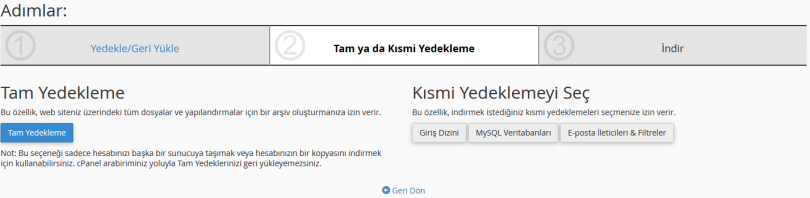
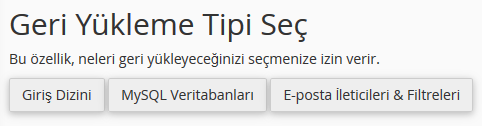
1 Yorum
Güzel yazı. Teşekkürler.